BigQuery, Google Apps Script, Google Sheets : visualiser des données volumineuses dans un tableur
Vous disposez des données dans des tables BigQuery et vous voulez les exploiter dans Google Sheets ? Voici une solution qui utilise Google Apps Script et le service dédié BigQueryPrérequis :Contraintes :Le code Google Apps […]
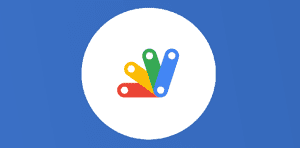
Ce que vous allez découvrir
- Prérequis :
- Sélection de la table BigQuery à afficher : côté client
- Récupération et affichage des données de la table BigQuery : côté serveur
- Pour aller plus loin, essayez de :
- Code
BigQuery, Google Apps Script, Google Sheets : visualiser des données volumineuses dans un tableur

Vous disposez des données dans des tables BigQuery et vous voulez les exploiter dans Google Sheets ? Voici une solution qui utilise Google Apps Script et le service dédié BigQuery
Prérequis :
Posséder un projet Google Cloud Platform (GCP)
Disposer de données dans une table BigQuery
Contraintes :
L’exploitation des données dans Google Sheets est possible tant que le total des cellules renvoyées par vos requêtes ne dépasse pas les 5 millions.
Faire attention aux rafraîchissements des données qui définissent votre facture pour l’utilisation de BigQuery. Pas de panique, vous pouvez gratuitement stocker 10 Go de données ainsi qu’analyser (via les requêtes) jusqu’à 1 To par mois.
Le code Google Apps Script est divisé en deux parties : client (front end) et serveur (back end).
Le déroulement du script est le suivant :
Un utilisateur choisit parmi la liste automatique des ensembles de données et leurs tables respectives pour un projet GCP donné.
Les informations de la table sélectionnée ainsi que 10 lignes (petit échantillon pour vous montrer le fonctionnement) de la table sont ajoutées dans un nouvel onglet
Sélection de la table BigQuery à afficher : côté client

Le fichier : index.html
La balise <form> contient le formulaire affiché côté utilisateur. Vous affichez automatiquement les ensembles de données BigQuery (DataSet) liés au projet GCP indiqué dans le code et les tables d
Veuillez créer un compte pour lire la suite de cette ressource
L’accès à cette ressource se fait gratuitement en créant un compte Numerifan. Les abonnements payants donnent également accès aux cours gratuits.

Cet article est réservé aux abonnés. Pourquoi ?
Fournir tout ce contenu nous demande beaucoup de temps, des ressources et une veille permanente. Accédez à ce contenu en rejoignant notre super communauté, pour tous nous remercier 💪
Besoin d'un peu plus d'aide sur Google Forms ?
Des formateurs sont disponibles toute l'année pour vous accompagner et optimiser votre utilisation de Google Forms, que ce soit pour votre entreprise ou pour vos besoins personnels !
Découvrir nos formations Google Forms
- Articles connexes
- Plus de l'auteur

 Sheets
Sheets  Agenda
Agenda  Forms
Forms  Apps Script
Apps Script  Gmail
Gmail  Chat
Chat  Meet
Meet  Contacts
Contacts  Chrome
Chrome  Sites
Sites  Looker Studio
Looker Studio  Slides
Slides  Docs
Docs  Drive
Drive  AppSheet
AppSheet  Admin Workspace
Admin Workspace 
 Android
Android  Chromebook
Chromebook  Equipements Google
Equipements Google  Google Cloud Platform
Google Cloud Platform  Google Photos
Google Photos  Maps
Maps  Youtube
Youtube 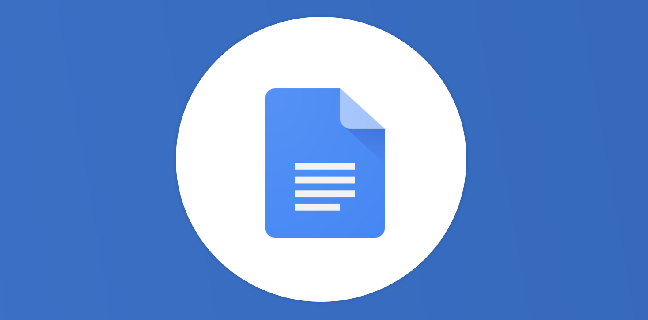
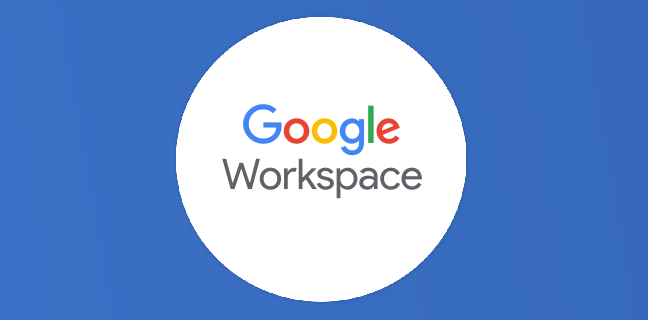
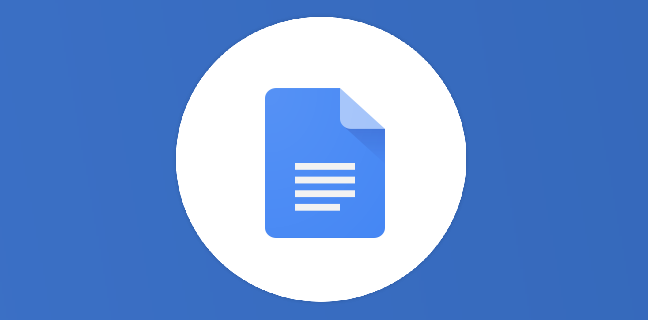
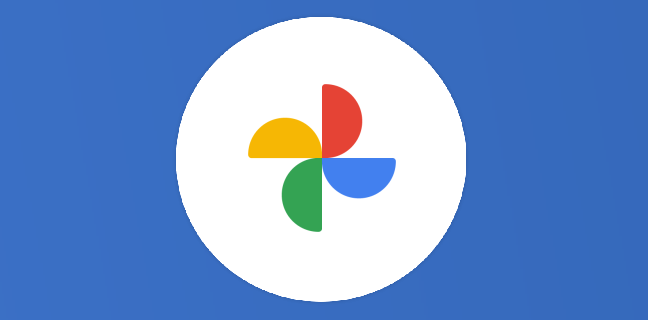
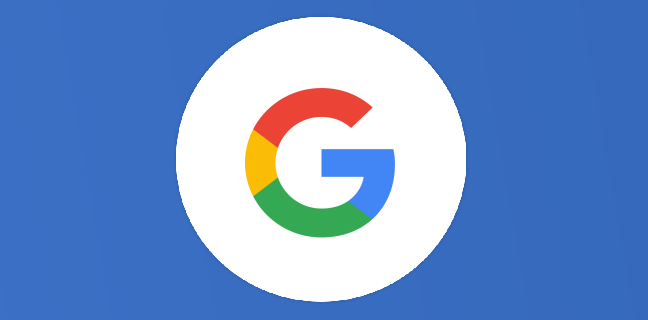
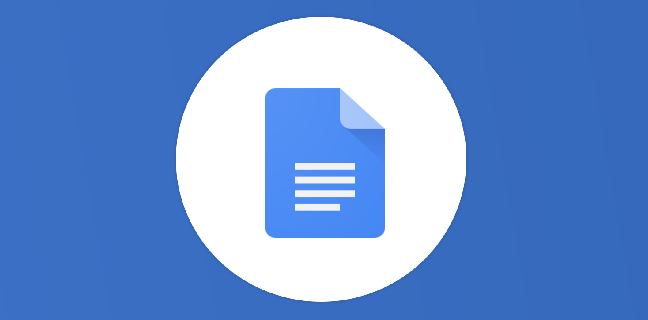




Excellent, bravo ! Le style du code, en javascript moderne et optimisé est un pur bonheur pour les geeks 🙂
Et au demeurant le résultat est un outils très pratique.
Juste une petite correction:
var html = HtmlService.createHtmlOutputFromFile(« indexData »);
à remplacer par:
var html = HtmlService.createHtmlOutputFromFile(« index »);
Merci Fabien, si c’est pratique et ré-utilisé je suis heureux !
Merci aussi pour la coquille, c’est corrigé.